خوش آموز درخت تو گر بار دانش بگیرد، به زیر آوری چرخ نیلوفری را
فعال یا غیرفعال کردن Write Protection برای دیسک ها در ویندوز
اگر ویژگی Write Protection در دیسک ها و درایورهای شما فعال باشد، به هیچ وجه قادر به تغییر اطلاعات به هر نحوی در آنها نخواهید بود. بسیاری از کاربران وقتی که با این خطا مواجه می شوند فرض را بر خرابی دیسک گذاشته و دیگر از آن استافده نمی کنند اما باید مطمئن شد که واقعا دیسک خراب است یا اینکه با تغییر تنظیمات می توان دوباره از دیسک استفاده کرد. در حقیقت زمانی که write protection در دیسک شما فعال باشد با پیغام The disk is write-protected. Remove the write-protection or use another disk مواجه خواهید شد.

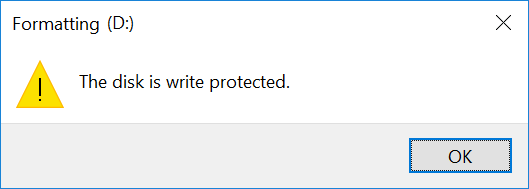
قبلا در یک مقاله جداگانه در مورد Write Protection در زمان فرمت درایو بحث کرده ایم. برای مشاهده ان مقاله می توانید به لینک زیر مراجعه کنید.
خطای write-protected در زمان فرمت فلش usb
البته دوستان وجود این ویژگی همیشه هم بد نیست. شما می توانید با فعال کردن Write Protection در دیسک ها، از دستکاری شدن اطلاعات توسط افراد غیرمجاز جلوگیری به عمل آورید. در هر صورت در این پست روش های فعال یا غیرفعال شدن Write Protection را همراه با هم بررسی خواهیم کرد.
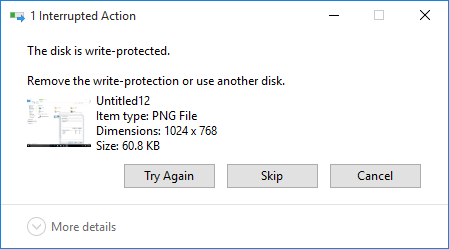
سپس مسیر زیر را در رجیستری دنبال کنید.
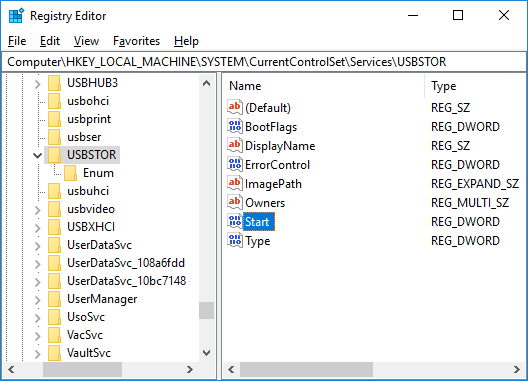
روی Start دابل کلیک کنید تا فرم تنظیمات آن باز شود و سپس مقدار Value data را عدد 3 تنظیم کرده و فرم را ok کنید.
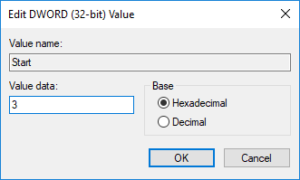
بدین ترتیب مقدار Write Protection در سیستم غیرفعال می شود. برای اعمال تغییرات رجیستری در ویندوز، از سیستم Sign out و دوباره Sign in کنید و یا سیستم را ریستارت کنید.
پس لطفا به Group policy ویندوز وارد شوید.
سپس مسیر زیر را در گروپ پالیسی دنبال کنید.
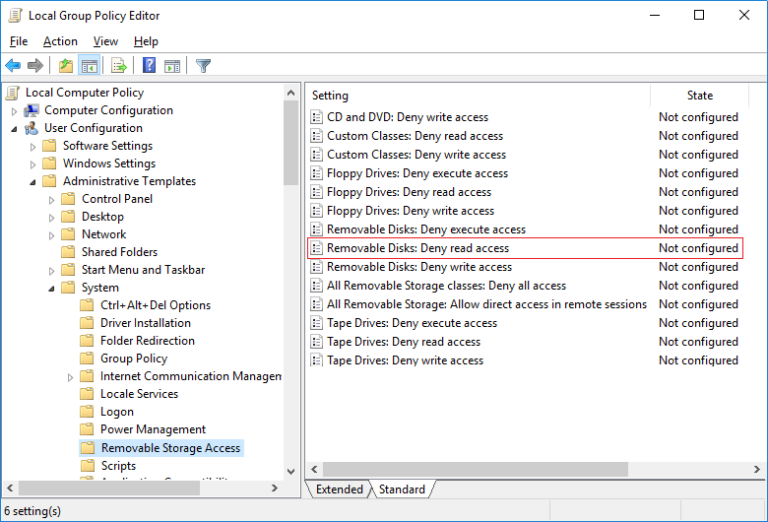
روی این پالیسی دابل کلیک کنید تا فرم تنظیمات آن نمایش داده شود. اگر گزینه Disabled یا Not Configured را فعال کنید، Write Protection غیرفعال می شود.
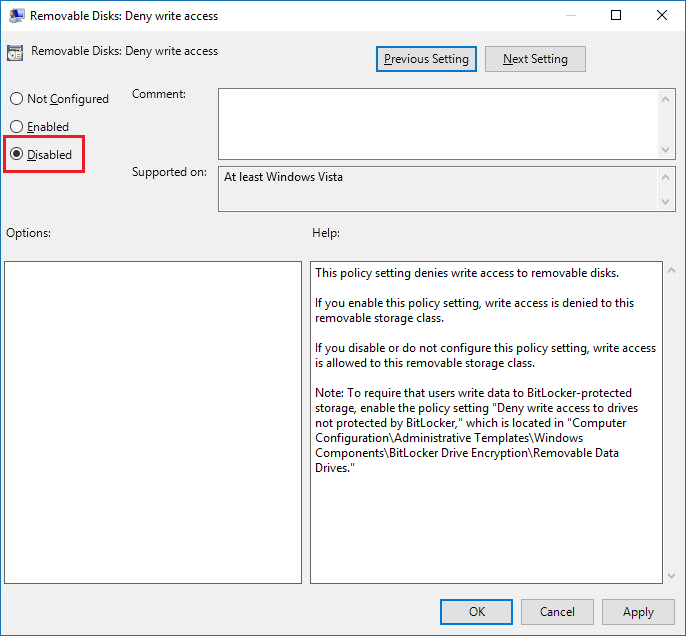
سپس فرم را ok کنید.
حال برای فعال کردن Write Protection باید از دستورات زیر استفاده کنید:
خب، برای فعال کردن:
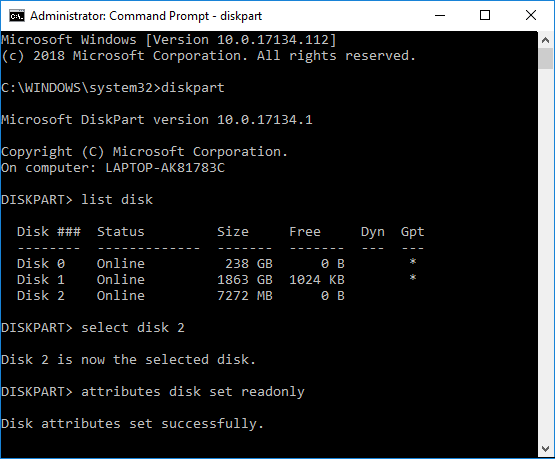

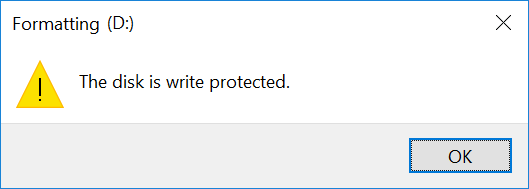
قبلا در یک مقاله جداگانه در مورد Write Protection در زمان فرمت درایو بحث کرده ایم. برای مشاهده ان مقاله می توانید به لینک زیر مراجعه کنید.
خطای write-protected در زمان فرمت فلش usb
البته دوستان وجود این ویژگی همیشه هم بد نیست. شما می توانید با فعال کردن Write Protection در دیسک ها، از دستکاری شدن اطلاعات توسط افراد غیرمجاز جلوگیری به عمل آورید. در هر صورت در این پست روش های فعال یا غیرفعال شدن Write Protection را همراه با هم بررسی خواهیم کرد.
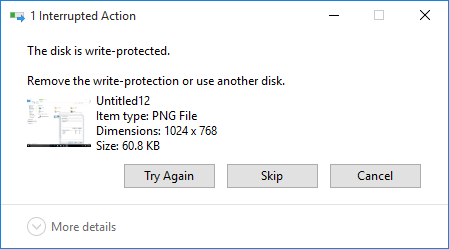
Enable or Disable Write Protection for Disk in Windows 10
قبل از هر کاري بهتر از سيستم تان Restore point تهيه کنيد تا در صورت بروز مشکل جاي جبران داشته باشيد.
Method 1: Enable or Disable Write Protection using the Physical Switch
بسیاری از Memory card ها و USB Device ها مثل فلش درایوها، دارای یک سوئیچ فیزیکی هستند که به شما امکان فعال یا غیرفعال کردن Write Protection را ارائه می دهند. شکل و نوع این سوئیچ، بسته به نوع و برند دستگاه شما می تواند متفاوت باشد. دوستان عزیز اگر این سوئیچ فیزیکی Write Protection را فعال کرده باشد، روش های بعدی دیگر جوابگو نخواهد بود و باید اول بصورت فیزیکی Write Protection را از آن دستگاه غیرفعال کنید.Method 2: Enable or Disable Write Protection for Disk in Registry Editor
در این روش از رجیستری ویندوز کمک خواهیم گرفت. برای این منظور به رجیستری وارد شوید.
براي وارد شدن به رجيستري ويندوز مي توانيد به لينک زير وارد شويد:
وارد شدن به رجيستري ويندوز
وارد شدن به رجيستري ويندوز
سپس مسیر زیر را در رجیستری دنبال کنید.
Computer\HKEY_LOCAL_MACHINE\SYSTEM\CurrentControlSet\Services\USBSTOR
در این مسیر مانند تصویر زیر، Value ای با عنوان Start را پیدا کنید.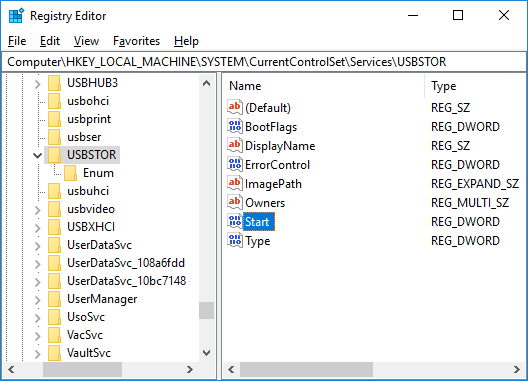
روی Start دابل کلیک کنید تا فرم تنظیمات آن باز شود و سپس مقدار Value data را عدد 3 تنظیم کرده و فرم را ok کنید.
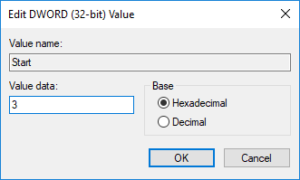
بدین ترتیب مقدار Write Protection در سیستم غیرفعال می شود. برای اعمال تغییرات رجیستری در ویندوز، از سیستم Sign out و دوباره Sign in کنید و یا سیستم را ریستارت کنید.
Method 3: Enable or Disable Write Protection for Disk in Group Policy Editor
توجه داشته باشید که در این روش از Group policy ویندوز اقدام خوهیم کرد و گروپ پالیسی در ویندوزهای نسخه Home غیرقابل دسترسی خواهد بود و باید از روش های دیگر استفاده کنید.پس لطفا به Group policy ویندوز وارد شوید.
سپس مسیر زیر را در گروپ پالیسی دنبال کنید.
User Configuration > Administrative Templates > System > Removable Storage Access
در این مسیر مانند تصویر زیر، پالیسی Removable Disks: Deny read access را بیابید.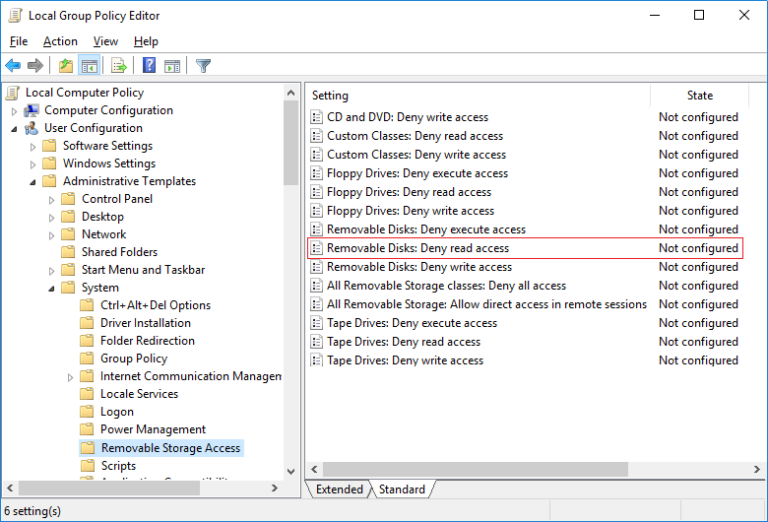
روی این پالیسی دابل کلیک کنید تا فرم تنظیمات آن نمایش داده شود. اگر گزینه Disabled یا Not Configured را فعال کنید، Write Protection غیرفعال می شود.
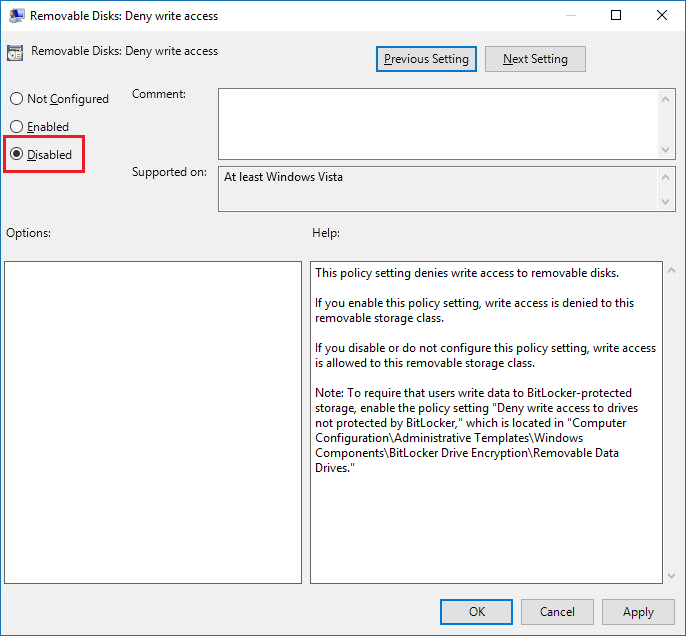
سپس فرم را ok کنید.
Method 4: Enable or Disable Write Protection for Disk using Diskpart
لطفا پنجره Command Prompt را بصورت Run as administrator باز کنید و دستورات زیر را به ترتیب آن وارد نمایید.
Diskpart
list disk
select disk #
در دستور فوق به جای # باید شماره دیسک را جایگزین کنید.حال برای فعال کردن Write Protection باید از دستورات زیر استفاده کنید:
خب، برای فعال کردن:
attributes disk set readonly
برای غیرفعال کردن:attributes disk clear readonly
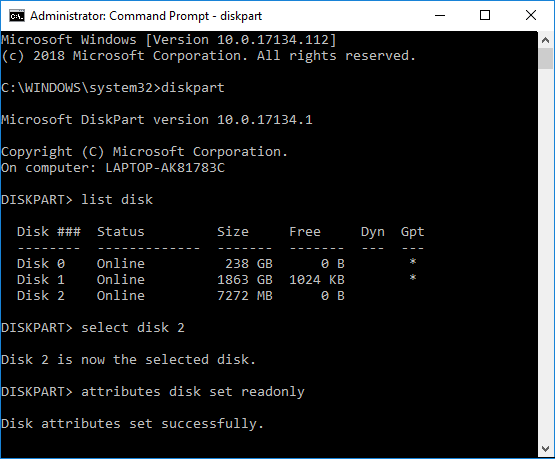





نمایش دیدگاه ها (0 دیدگاه)
دیدگاه خود را ثبت کنید: